






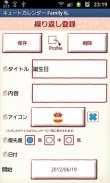


Cute Calendar Family

Περιγραφή του Cute Calendar Family
Αυτό είναι ένα ημερολόγιο που μπορείτε να δημιουργήσετε πολλά προφίλ όσο θέλετε και στη συνέχεια να το εμφανίσετε ξεχωριστά.
Το ένα είναι για το πρόγραμμά σας, το άλλο είναι για τα παιδιά σας και το τρίτο για τη δουλειά σας για παράδειγμα.
μπορείτε να χρησιμοποιήσετε το ημερολόγιο ξεχωριστά για κάθε προφίλ που δημιουργείτε!
Είναι εύκολο στη χρήση και έχει εξαιρετικές λειτουργίες!
Εγχειρίδιο εφαρμογής
* Αρχικό παράθυρο *
Το αρχικό παράθυρο είναι «Προσθήκη προφίλ». Τη δεύτερη φορά και μετά το άνοιγμα της εφαρμογής, το αρχικό παράθυρο είναι ένα ημερολόγιο.
* Πώς να φτιάξετε προφίλ *
1. Εισαγάγετε το όνομα και ελέγξτε άλλες πληροφορίες που χρειάζεστε.
2. Πατήστε το πάνω αριστερό κουμπί (κάμερα με κουμπί συν) για να επιλέξετε μια φωτογραφία ή ένα εικονίδιο για το προφίλ.
3. Πατήστε "Αποθήκευση".
* Πώς να αλλάξετε το ημερολόγιο για κάθε προφίλ *
Όταν επιστρέψετε στο ημερολόγιο μετά την αποθήκευση του προφίλ, πατήστε τη φωτογραφία ή το εικονίδιο στο ημερολόγιο, μεταβείτε στη "Λίστα προφίλ" για να επιλέξετε ξανά το προφίλ.
*Ημερολόγιο*
1. Ημερολόγιο ημερολογίου: Στείλτε την εικόνα του ημερολογίου μέσω email.
2. Ρύθμιση: Μπορείτε να προσαρμόσετε το ημερολόγιο.
3. Κωδικός πρόσβασης: Ορίστε τον κωδικό πρόσβασης.
4. Mark: Μπορείτε να προσθέσετε σημάδια στο ημερολόγιο.
5. Συναγερμός: Ρυθμίστε τον ήχο και την ένταση.
6. Περισσότερα:
- Δημιουργία αντιγράφων ασφαλείας: Αποθηκεύστε τα δεδομένα στην κάρτα SD.
- Ρύθμιση σήματος: Μπορείτε να προσαρμόσετε τη λίστα του σήματος.
-Αντιγραφή σε κάρτα SD: Αντιγραφή κάρτας SD.
-Εξοδος: Τερματισμός της εφαρμογής.
Υπάρχουν δύο εικόνες πάνω από το ημερολόγιο και μπορείτε να αλλάξετε εικόνες.
1. Πατήστε την εικόνα που θέλετε να αλλάξετε και μετά θα εμφανιστεί το παράθυρο «Φωτογραφία».
2. Επιλέξτε "Από άλμπουμ" ή "Κάμερα" για εναλλαγή.
3. Διαγράψτε την αποθηκευμένη εικόνα με το κουμπί «Εκκαθάριση».
1. Κουμπί «Προσθήκη»: Επιλέξτε την ημέρα → πατήστε το κουμπί για να δημιουργήσετε ένα νέο σχέδιο για την επιλεγμένη ημέρα.
2. Κουμπί «Επανάληψη»: Δημιουργήστε επαναλαμβανόμενα σχέδια.
3. Κουμπί "Σήμερα": Επιστρέψτε στη σημερινή ημερομηνία.
4. Κουμπί «Αριστερά» Δεξιά: Μετακινήστε την ημερομηνία δεξιά προς τα αριστερά.
5. Κουμπί "Λίστα": Μπορείτε να δείτε αποθηκευμένα σχέδια στη λίστα.
6. «Σημείωση»: Μπορείτε να αποθηκεύσετε σημειώσεις. Υπάρχει ένα πλαίσιο ελέγχου για κάθε σημείωση, ώστε να μπορείτε να χρησιμοποιήσετε ένα σημείωμα ως λίστα υποχρεώσεων.
** Πώς να αποθηκεύσετε καθημερινά προγράμματα **
1. Πατήστε το κουμπί «Προσθήκη» του ημερολογίου.
2. Μεταβείτε στο παράθυρο επεξεργασίας σχεδίου.
* Περιγραφή του παραθύρου επεξεργασίας σχεδίου *
Από την αριστερή κορυφή
1. Κουμπί "Μετακίνηση": Μπορείτε να μετακινήσετε το αποθηκευμένο πρόγραμμα στην προηγούμενη ημέρα ή πριν.
2. Κουμπί «Put-off»: Μπορείτε να μετακινήσετε το αποθηκευμένο πρόγραμμα την επόμενη μέρα ή αργότερα.
3. Κουμπί "Έλεγχος": Πατήστε αυτό το πλαίσιο ελέγχου όταν έχετε ολοκληρώσει το σχέδιό σας και στη συνέχεια θα εμφανιστεί ένα κόκκινο σημάδι επιλογής στη λίστα του ημερολογίου.
4. «Μετακίνηση προφίλ»: Πατήστε αυτό το κουμπί για να μετακινήσετε το σχέδιο σε άλλο προφίλ.
5. Κουμπί «Διαγραφή»: Διαγράψτε το σχέδιο.
** Πώς να αποθηκεύσετε ένα ημερήσιο πρόγραμμα **
3. «Ώρα»: Εισαγάγετε την ώρα έναρξης και λήξης.
4. «Τίτλος»: Εισαγάγετε τον τίτλο του σχεδίου. Αυτός ο τίτλος θα εμφανίζεται στη λίστα του ημερολογίου.
5. «Υπόμνημα»: Μπορείτε να αποθηκεύσετε ένα σημείωμα για το πρόγραμμα.
6. «Εικονίδιο»: Μπορείτε να επιλέξετε ένα εικονίδιο για κάθε τίτλο.
7. «Προτεραιότητα»: Μπορείτε να επιλέξετε την προτεραιότητα για το πρόγραμμα.
8. «Φωτογραφία»: Μπορείτε να αποθηκεύσετε 2 φωτογραφίες την ημέρα.
9. Αφού εισαγάγετε όλα τα δεδομένα, πατήστε το κουμπί «Πίσω» του τηλεφώνου, τότε το σχέδιο θα αποθηκευτεί.
10. Μπορείτε να επιβεβαιώσετε τα αποθηκευμένα σχέδια στη λίστα του ημερολογίου.

























